TikTokでお気に入りの動画をうっかり削除してしまった場合、復元方法を知りたい方は多いでしょう。
TikTokのゴミ箱がどこにあるのかわからない方のために、この記事では消した動画を復元する方法を詳しく解説します。
投稿時に消した動画を復元したい方や、下書き動画を間違えて消した場合でも役立つ情報を提供します。
TikTokの「最近削除した項目」を活用する方法から、バックアップやデータ復元ソフトの使い方まで、さまざまな手段を紹介しますので、ぜひ参考にしてください。
TikTokのゴミ箱はどこ?削除した動画の復元方法

TikTokの削除済み動画はどこ?
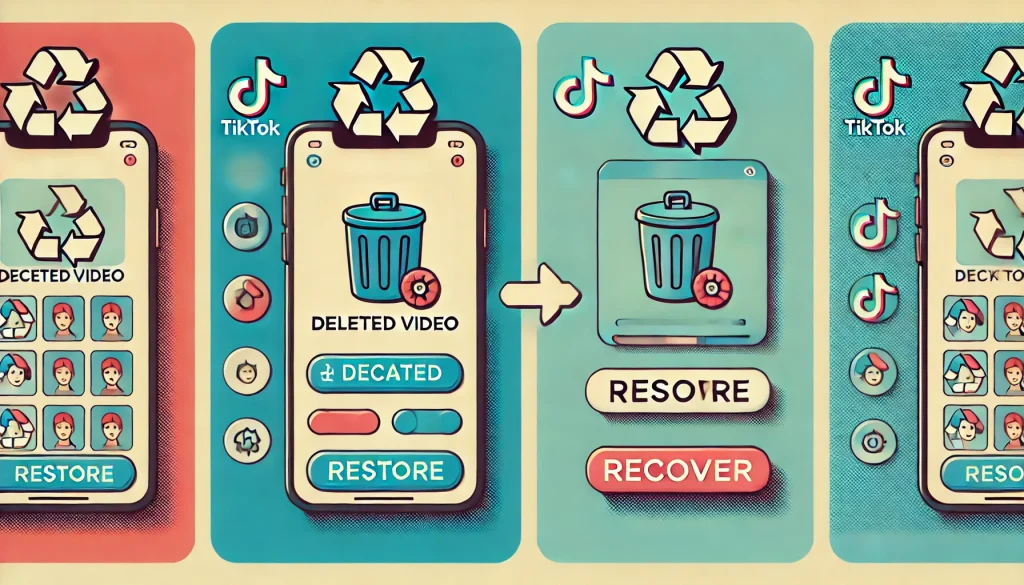
TikTokで削除済みの動画を探す場合、まずはアプリ内で「最近削除した項目」を確認することをお勧めします。
このフォルダーには、削除してから30日間動画が保存されるため、簡単にアクセスして復元することができます。具体的な手順としては、以下の通りです。
- TikTokアプリを開きます。
- 画面下部のプロフィールアイコンをタップします。
- 右上の三本線のメニューボタンをタップし、「設定とプライバシー」を選択します。
- 「アクティビティセンター」をタップし、「最近削除した項目」を選びます。
このフォルダー内に、削除したばかりの動画が保存されているので、確認して復元することができます。
また、バックアップが取られている場合もあります。
AndroidユーザーであればGoogleフォト、iPhoneユーザーであればiCloudをチェックすることが重要です。これらのサービスでは、自動的にバックアップが取られていることが多いため、削除した動画が保存されている可能性があります。
Androidの場合:
- Googleフォトアプリを開きます。
- 画面下部の「ライブラリ」タブをタップします。
- 「ゴミ箱」アイコンを選択し、削除された動画を確認します。
- 復元したい動画を長押しし、「復元」ボタンをタップします。
iPhoneの場合:
- iCloud.comにアクセスします。
- 「写真」アプリを開き、サイドバーの「最近削除した項目」をクリックします。
- 復元したい動画を選び、「復元」ボタンをクリックします。
さらに、もしこれらの方法で目的の動画が見つからない場合、市販のデータ復元ソフトを利用することも検討できます。データ復元ソフトは、削除されたデータをスキャンして復元可能なファイルを見つけ出します。これらのソフトウェアは、特に完全に削除された動画やバックアップがない場合に有効です。
以上の方法を試すことで、削除したTikTok動画を再び確認することができます。各方法の詳細な手順を確認しながら、最適な方法を選んでください。注意点として、動画が完全に削除されてしまった場合や、バックアップが全くない場合には復元が難しい場合もありますので、その点は理解しておきましょう。
TikTokの下書き動画を間違えて消した場合
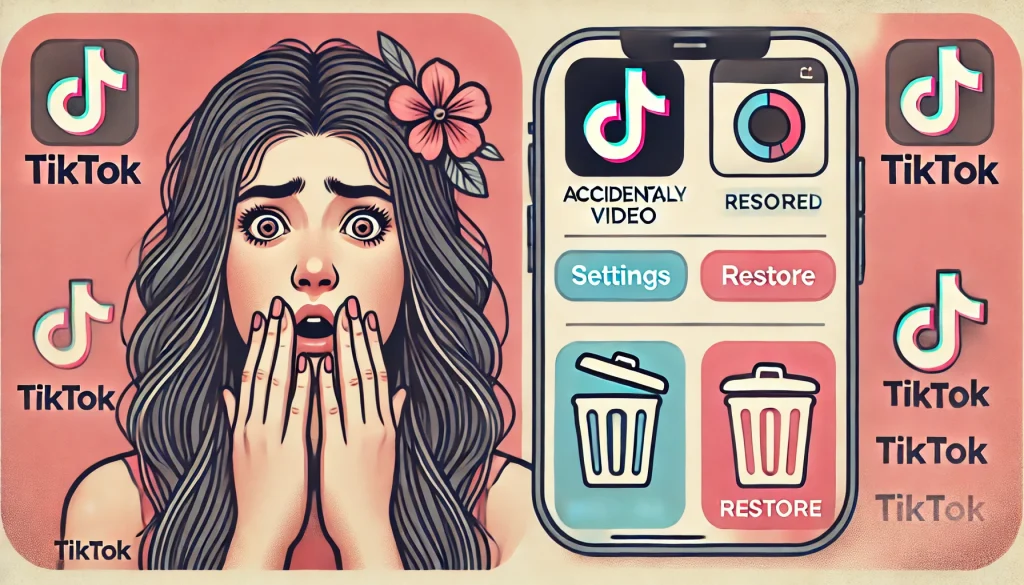
TikTokの下書きを間違えて消してしまった場合、復元する方法は限られています。しかし、いくつかの対策を試すことができますので、以下の手順を試してみてください。
まず、TikTokアプリ内で下書きを確認します。もし下書きが完全に消えていなければ、アプリ内の「下書き」フォルダーに残っている可能性があります。
- TikTokアプリを開きます。
- 画面下部の「プロフィール」アイコンをタップします。
- 下書きフォルダーを確認し、消えていないか確認します。
次に、もしバックアップを取っている場合は、GoogleフォトやiCloudから復元することができます。GoogleフォトやiCloudに自動バックアップが有効になっていれば、そこから削除された動画を確認して復元することが可能です。
Googleフォトの場合:
- Googleフォトアプリを開きます。
- 「ライブラリ」タブをタップします。
- 「ゴミ箱」アイコンを選択し、復元したい動画を確認します。
iCloudの場合:
- iCloud.comにアクセスします。
- 「写真」アプリを開き、「最近削除した項目」を選択します。
- 復元したい動画を選んで、「復元」ボタンをクリックします。
ただし、TikTokの下書きはアプリ内でしか保存されないため、間違えて消してしまった場合は、完全に復元するのが難しいことがあります。これを防ぐためには、作成中の動画を定期的にバックアップすることが重要です。外部アプリで編集を行い、動画を保存しておくことで、万が一の削除にも対応できます。
以上の方法を試しても復元できない場合は、動画を再度作成する必要があるかもしれません。下書きの消失を防ぐためにも、定期的なバックアップと保存を心掛けましょう。
TikTokの最近削除した項目
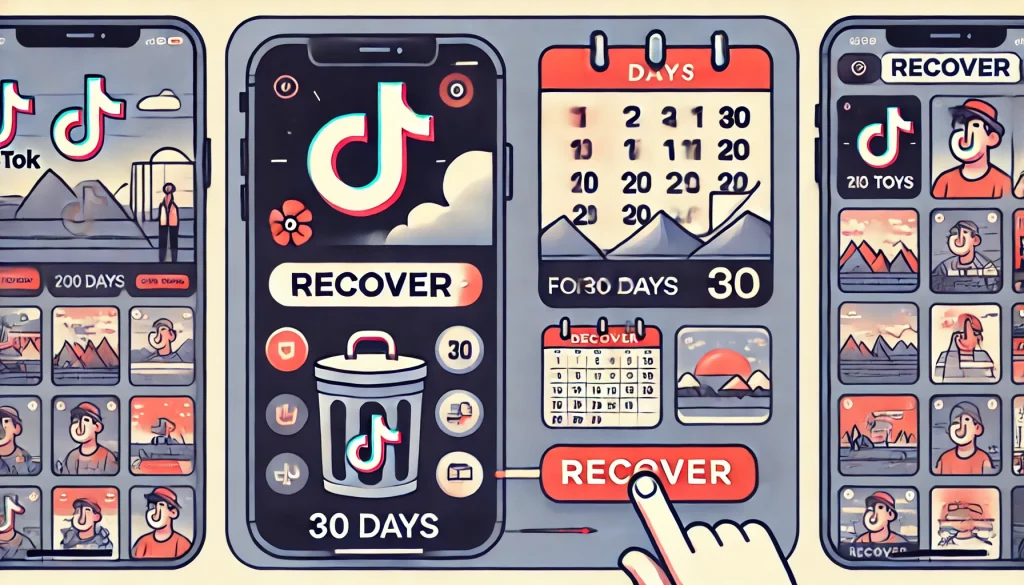
TikTokの「最近削除した項目」は、削除した動画や投稿を30日間保存する機能です。この機能を利用することで、誤って削除してしまった動画を簡単に復元することができます。以下に具体的な利用方法を説明します。
- TikTokアプリを開きます。
- 画面下部のプロフィールアイコンをタップします。
- 右上の三本線のメニューボタンをタップします。
- 「設定とプライバシー」を選択します。
- 「アクティビティセンター」をタップし、「最近削除した項目」を選びます。
このフォルダー内には、過去30日間に削除された動画や投稿が保存されています。復元したい動画を選択し、復元ボタンをタップすることで、再度プロフィールに表示させることができます。
「最近削除した項目」は、削除したコンテンツがすぐに失われないようにするための便利な機能です。このため、誤って削除してしまった場合でも、簡単に元に戻すことができます。
ただし、30日を過ぎるとデータは完全に削除されるため、早めに確認して復元することが重要です。また、この機能があるため、安心して動画の管理や整理ができるというメリットもあります。定期的に「最近削除した項目」を確認し、必要な動画があれば早めに復元しておくことをお勧めします。
このように、「最近削除した項目」を活用することで、誤って削除した動画を簡単に復元することができます。削除後も30日間は復元可能な状態であるため、急いで対処する必要がない点が非常に便利です。
TikTokのゴミ箱はどこ?まとめ
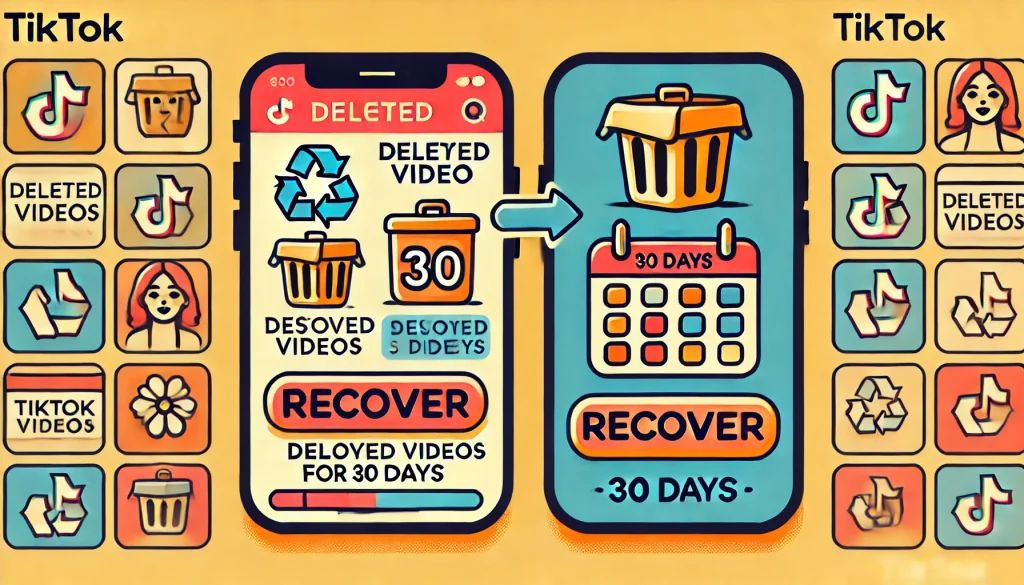
削除した動画を復元したら、次はその動画を多くの人に見てもらうことも大切です。実は、動画35本で総再生回数627万回再生を達成した動画の具体的な作成方法を学べる動画講座もありますので、再生数アップに興味がある方はぜひチェックしてみてください。
- TikTokの「最近削除した項目」から30日以内の動画は復元できる
- TikTokアプリの「設定とプライバシー」から「アクティビティセンター」を確認する
- Googleフォトでバックアップがある場合、そこから動画を復元できる
- iCloudでバックアップがある場合、iCloud.comから動画を復元できる
- データ復元ソフトを使用して削除された動画をスキャン・復元する方法もある
- 削除された動画は完全に消去される前に、バックアップの確認が必要
- TikTokの下書き動画はアプリ内の「下書き」フォルダーを確認する
- 下書きの消失を防ぐために、定期的なバックアップを行うことが重要
関連記事




